技嘉Z97X主板U盘启动
把做好土豆PE的U盘插入技嘉Z97X主板台式机,开机按F12,弹出启动菜单,在启动菜单中选择U盘,计算机会立即进入U盘,启动PE系统,但在U盘启动之前,小篇建议最好做如下设置:
技嘉Z97X主板台式机开机按DEL键,进入BIOS设置,进行如下设置:
在BIOS FEATURES中选择 Boot Option Priorities,将BOOT OPTION#1设为U盘,但不带UEFI
在BIOS FEATURES中选择 Boot Option Priorities,将BOOT OPTION#1设为U盘,但不带UEFI
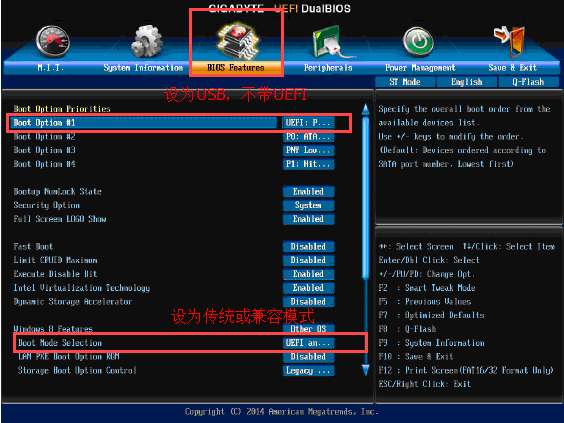
在PERIPHERALS中SATA Configuration中SATA Mode Selection为IDE
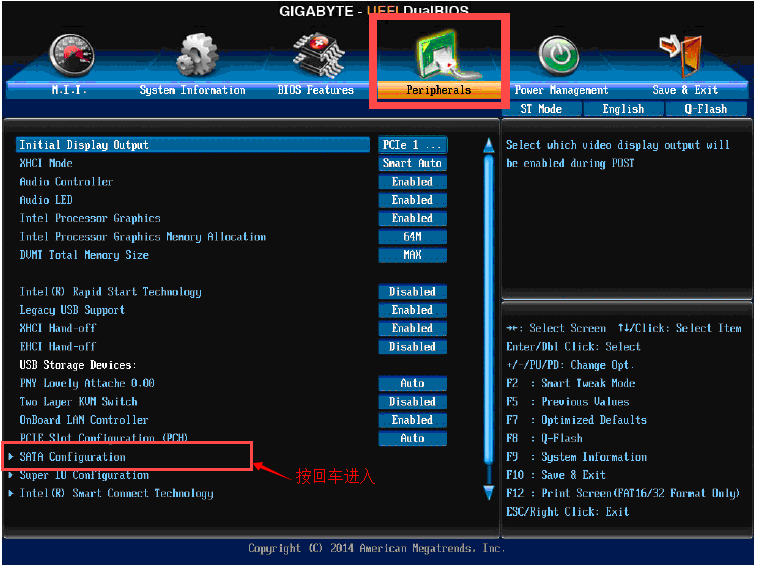
设置好保存退出,开机按F12,在弹出的启动菜单中选择U盘,就可以进入U盘,启动土豆PE
以上技嘉Z97X主板U盘启动内容出自土豆PE,感谢浏览~!
以上技嘉Z97X主板U盘启动内容出自土豆PE,感谢浏览~!
